Samsung memiliki fitur yang rapi di Satu UI yang secara otomatis mengaktifkan Wi-Fi saat Anda berada di tempat Anda menggunakan internet nirkabel. Untuk area lain, ini mematikan Wi-Fi dan membantu Anda menghemat baterai.

Samsung menyebutnya Intelligent Wi-Fi. Fitur ini mengingat router nirkabel yang sering Anda gunakan dan mengaktifkan Wi-Fi saat Anda berada di dekat router nirkabel.
Dengan menggunakan rutinitas Bixby, Anda dapat membuat tugas otomatis yang memungkinkan Anda menyambungkan Wi-Fi secara otomatis, dan menjalankan tugas lain berdasarkan lokasi. Kami akan menunjukkan cara mengaturnya di aplikasi Bixby.
Gunakan Wi-Fi Cerdas di Ponsel Samsung Anda
Pertama, kita akan melihat cara gunakan Wi-Fi cerdas di ponsel Galaxy Anda. Kemudian, kami akan memeriksa Wi-Fi adaptif yang beralih dari Wi-Fi ke data seluler saat sinyal Wi-Fi yang terhubung menjadi lemah atau tidak dapat diandalkan.
Mengaktifkan fitur Wi-Fi adaptif memungkinkan jaringan Anda untuk secara otomatis beralih antara Wi-Fi dan data seluler untuk mempertahankan koneksi jaringan yang stabil. Berikut cara mengaktifkan Intelligent Wi-Fi di ponsel Samsung Anda.
Langkah 1: Buka aplikasi Setelan di ponsel Galaxy Anda.
Langkah 2: Buka Koneksi.
Langkah 3: Pilih Wi-Fi.
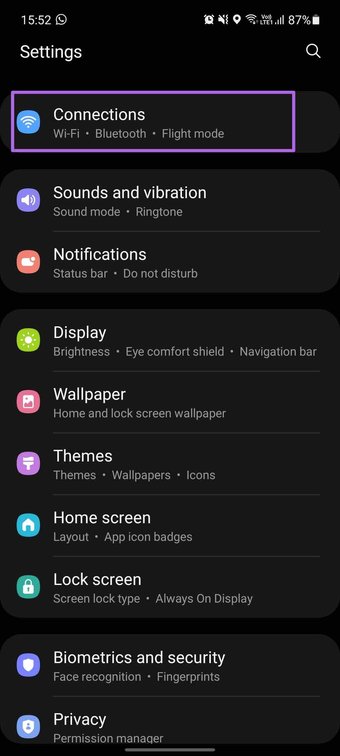
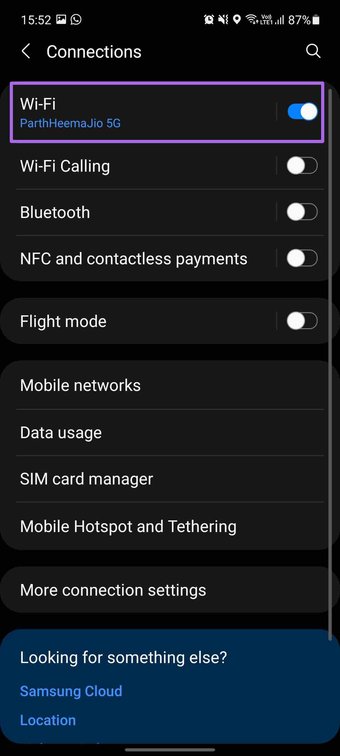
Langkah 4: Ketuk menu tiga titik di bagian atas.
Langkah 5: Ketuk Lanjutan.
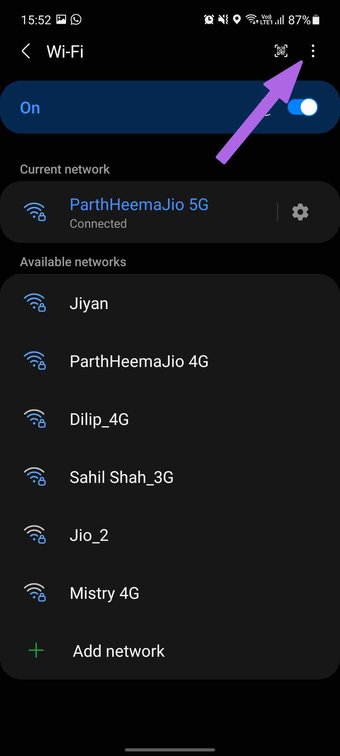
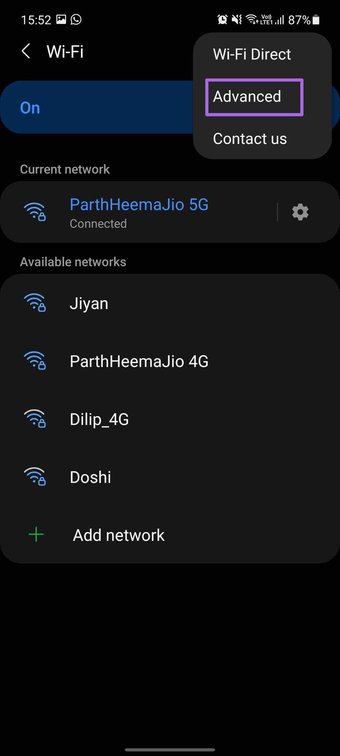
Langkah 6: Dari menu Wi-Fi Cerdas, ketuk aktifkan Aktifkan Wi-Fi secara otomatis.
Langkah 7: Dari menu berikut, Anda akan melihat koneksi Wi-Fi yang tersimpan di ponsel.
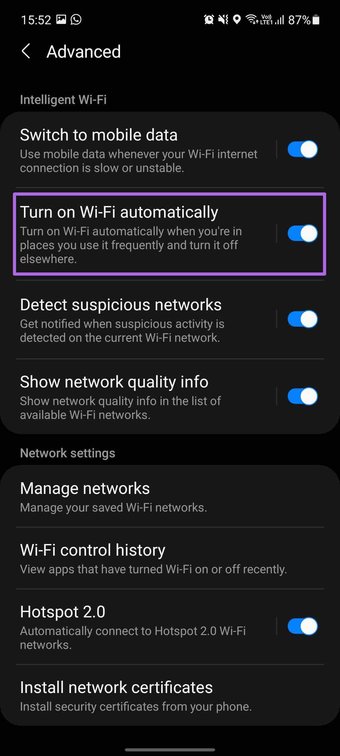
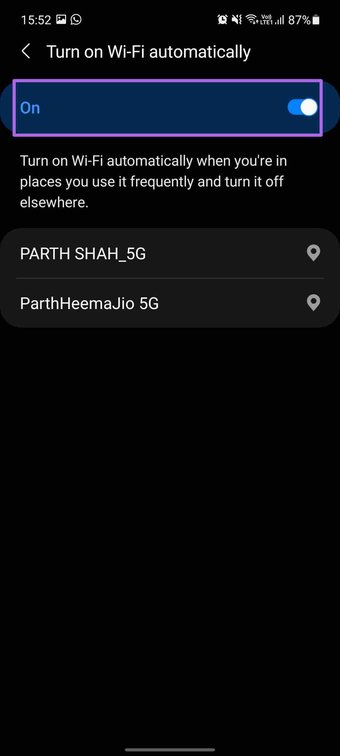
Ponsel Anda sudah mengenali koneksi Wi-Fi ini, dan akan mengaktifkan Wi-Fi secara otomatis saat berada di dekat router nirkabel.
Dari menu yang sama, aktifkan Beralih ke data seluler. Ini adalah bagian dari Wi-Fi adaptif yang menggunakan data seluler setiap kali koneksi internet Wi-Fi Anda lambat atau tidak dapat diandalkan.
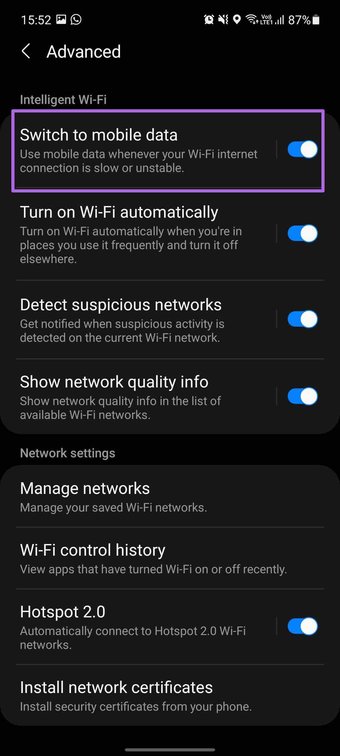
Bagaimana Intelligent Wi-Fi Work
Wi-Fi Cerdas berfungsi meskipun sakelar Lokasi mati di ponsel Anda. Namun, jika perangkat dalam mode Terbang atau tidak memiliki kartu SIM, perangkat tidak akan berfungsi.
Perlu waktu dua atau tiga hari agar perangkat mengingat router nirkabel tertentu seperti yang sering digunakan nirkabel router.
Jika pengguna secara manual mematikan Wi-Fi di dekat router nirkabel yang sering digunakan, Wi-Fi akan aktif kembali hanya jika Anda meninggalkan area tersebut dan kembali dekat dengan router nirkabel tersebut.
Klik di sini untuk melihat halaman artikel Samsung kami
Gunakan Bixby Routines
Bixby Routines cukup membantu untuk mengotomatiskan berbagai hal di ponsel Galaxy Anda. Selain integrasi aplikasi, Anda mendapatkan otomatisasi tingkat sistem dan banyak lagi. Untuk panduan ini, kami akan membuat otomatisasi yang akan menghubungkan Wi-Fi secara otomatis berdasarkan lokasi. Berikut cara menyiapkannya.
Catatan: Bixby Routines hanya tersedia untuk ponsel Samsung Galaxy kelas menengah dan kelas atas. Fungsi ini tidak tersedia di beberapa smartphone Galaxy M-series.
Langkah 1: Buka aplikasi Bixby Routines di ponsel Galaxy Anda.
>Langkah 2: Buka tab Tambahkan rutin. Menu Tambahkan rutin akan meminta Anda untuk membuat otomatisasi.
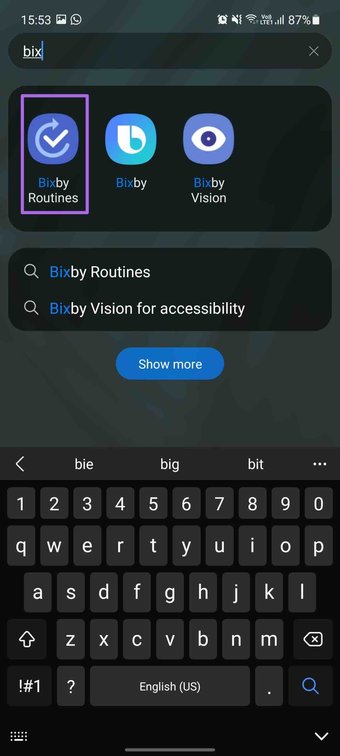
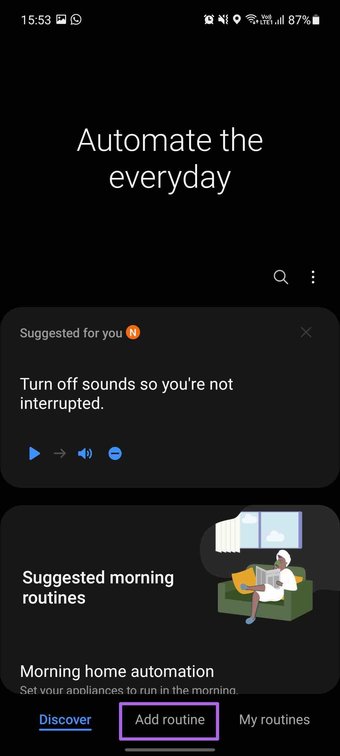
Langkah 3: Di bawah tab Jika, tambahkan apa yang akan memicu rutinitas ini. Ketuk ikon +.
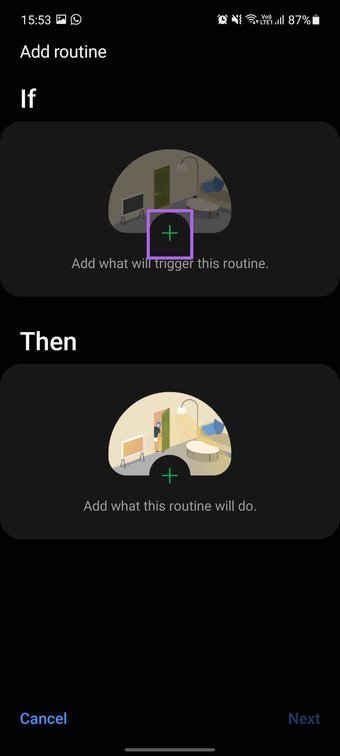
Langkah 4: Pilih Tempat dan tambahkan Rumah, Kantor, lokasi saat ini, atau pilih lokasi secara manual.

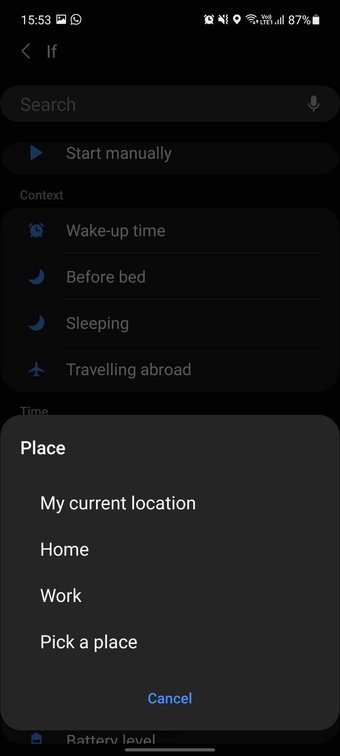
Langkah 5: Pilih Saat saya tiba dari menu berikut.

Langkah 6: Di bawah tab Kemudian, tambahkan apa yang akan dilakukan rutin ini.
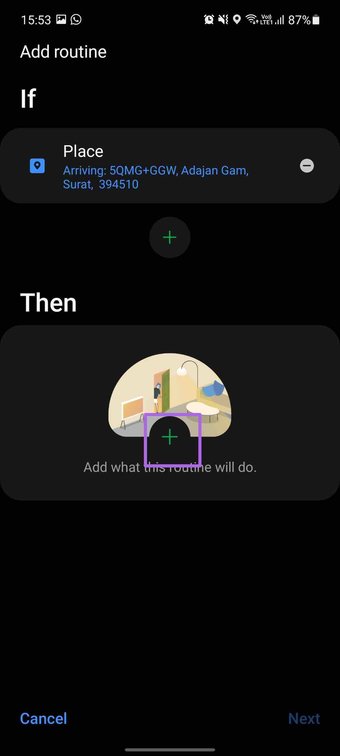
Langkah 7: Pilih Koneksi > Wi-Fi.
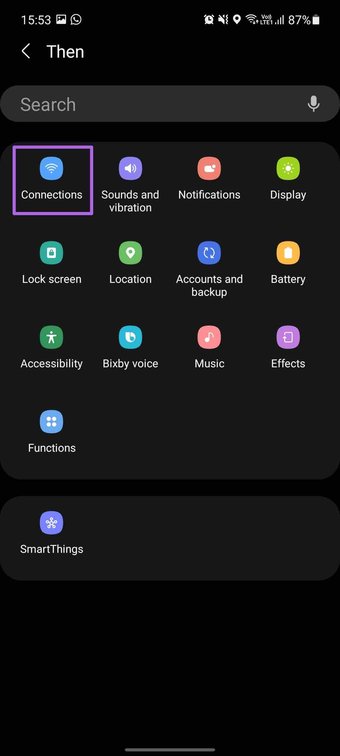
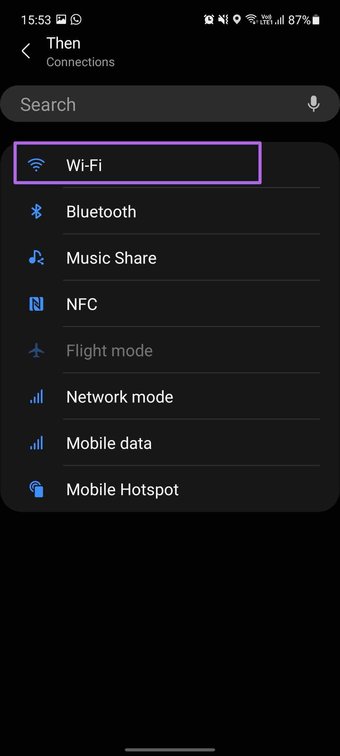
Langkah 8: Pertahankan status Wi-Fi sebagai Aktif dan tekan selesai di bagian bawah.
Langkah 9: Ketuk Selanjutnya, beri Rutinitas nama yang relevan, ikon, pilih tema, a dan tekan tombol Selesai di bagian bawah.
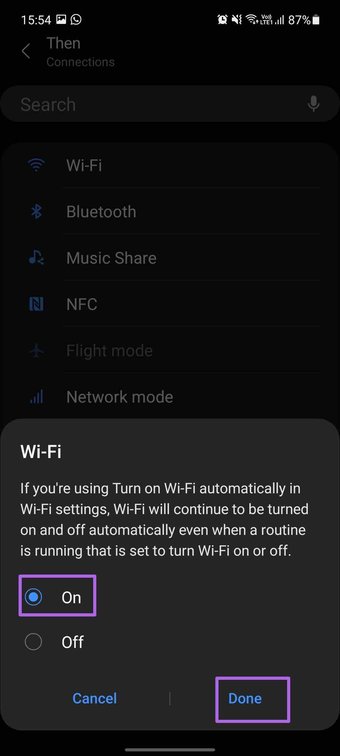
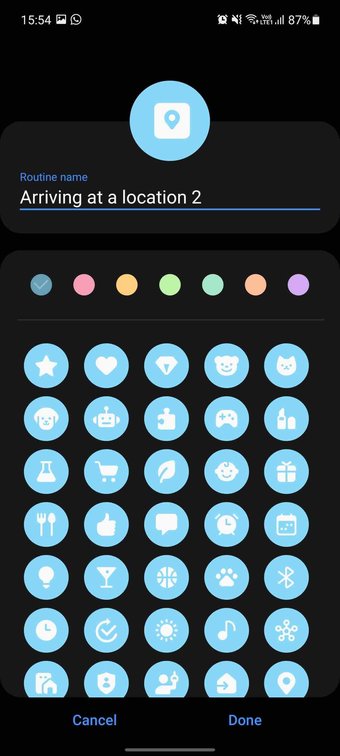
Rutinitas Anda sudah disetel sekarang. Saat Anda tiba di tempat yang dipilih, Bixby akan menjalankan rutinitas dan menyalakan Wi-Fi.
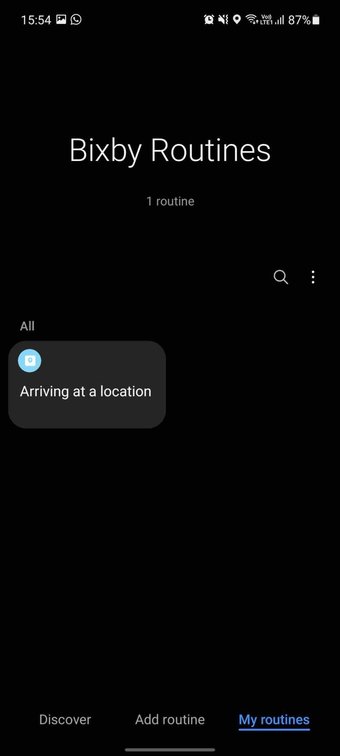
Menggunakan tindakan Terbalik, Bixby akan mematikan Wi-Fi ketika Anda meninggalkan lokasi. Anda dapat memeriksa rutinitas tambahan dari tab Rutinitas saya di aplikasi.
Jaga Perangkat Galaxy Anda Terhubung
Apple mengandalkan aplikasi Pintasan default untuk menjalankan tugas otomatisasi di iPhone. Meskipun Google telah menambahkan sesuatu yang disebut Aturan, secara keseluruhan implementasi meninggalkan banyak keinginan. Sementara itu, Wi-Fi cerdas Samsung dan Bixby Routines ikut bermain dan menjadi lebih baik daripada aturan Google. Misalnya, Anda dapat menggunakannya untuk menghubungkan ponsel Galaxy Anda ke tempat Wi-Fi yang dikenal secara otomatis dan mematikannya saat tidak digunakan.
Selanjutnya: Ingin meningkatkan pengalaman di ponsel Galaxy S21 Anda? Baca postingan di bawah ini untuk menemukan delapan aplikasi terbaik untuk Samsung Galaxy S21 dan S21 Plus.
Terakhir diperbarui pada 31 Jul 2021
Artikel di atas mungkin berisi tautan afiliasi yang membantu mendukung Guiding Tech. Namun, itu tidak mempengaruhi integritas editorial kami. Konten tetap tidak bias dan otentik.
